En esta entrada te explicamos cómo descargar imágenes de Google, Bing, Here, etc, en alta resolución y georreferenciadas.
Unas vez descargadas las imágenes, éstas se guardan en nuestro disco duro para verlas sin que sea necesario disponer de una conexión a Internet. Ideal para trabajos de campo.
Índice
Descarga y configuración de SAS.Planet
Para descargar imágenes de Google es necesario instalar el programa ruso SAS.Planet.
SAS.Planet (SASPlanet) es un programa gratuito (freeware con licencia GNU) diseñado para ver y descargar imágenes de satélite de alta resolución y mapas regulares proporcionados por Google Earth, Google Maps, DigitalGlobe, Kosmosnimki, Yandex.maps, Yahoo! Maps, VirtualEarth, Gurtam, OpenStreetMap, eAtlas, mapas de iPhone, mapas del Estado Mayor, etc. Todos los mapas descargados permanecerán en nuestro ordenador y podremos acceder a ellos incluso sin conexión a Internet. Además de los mapas satelitales, es posible trabajar con mapas políticos, paisajísticos y combinados, así como con mapas de la Luna y Marte.
La página de descarga del programa es: http://www.sasgis.org/download/
La última versión disponible en la fecha de este artículo (23 de enero de 2024) es v.230909.
Una vez descargado y descomprimido, el siguiente paso es descargar los archivos de configuración de los mapas, ya que en las últimas versiones se requiere este paso, de lo contrario aparecerá el siguiente error:
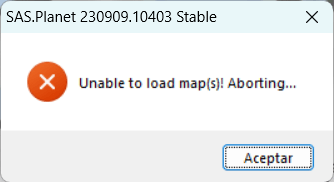
Para solucionar este error debemos realizar lo siguiente:
- DESCARGA el conjunto completo de mapas.
- Desempaqueta los archivos (son unos 3.000 por lo que llevará unos segundos) en la carpeta /SASPlanet/Maps/
Volvemos a la carpeta general y ejecutamos el archivo SASPlanet.exe haciendo doble clic sobre él:
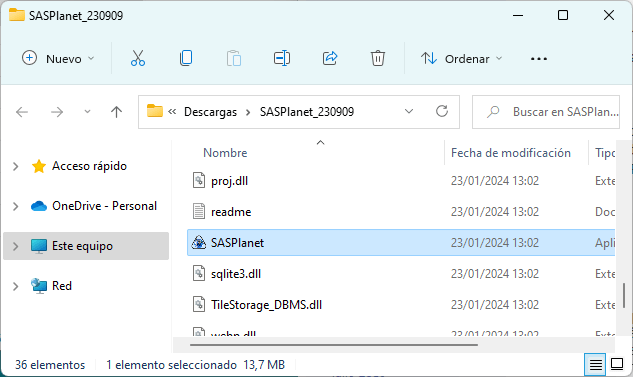
Al ejecutar el archivo el programa se abrirá directamente, sin necesidad de instalar nada. Una vez que se abre el programa, éste presenta este aspecto:

Como se puede apreciar en la imagen superior están soportados prácticamente todos los servidores de imágenes comerciales y libres.
El desplazamiento y zoom se controlan con el ratón.
El programa tiene diversas opciones como:
-
Trabajar con un receptor GPS.
- Planificacion de la ruta.
- Medición de distancias.
-
Mostrar archivos KML.
-
Soporte al servicio Panoramio.
Descarga de imágenes satélite
En primer lugar configuramos el mapa para acercarnos al lugar que nos interesa:

Para guardar las imágenes debemos ir al menú superior en el que se encuentran los botones y pinchar sobre el botón Selection manager:

Una vez seleccionada una de las opciones disponibles aparece la ventana para configurar la descarga.
En la pestaña Download seleccionaremos el tipo de mapa y el número de niveles de zoom. Si queremos la máxima resolución , aunque estemos en la vista a nivel 19 como es este caso, podemos elegir un nivel de zoom de 24.

En la pestaña Stitch debemos elegir el formato de salida de las imágenes, las opciones son:
- JPEG.
- JPEG2000.
- PNG.
- BMP.
- JPEG2000.
- ECW.
- KMZ for Garmin.
- GeoTIFF (formato recomendado).
A continuación seleccionaremos la ruta y el nombre del archivo de salida.
Y también elegiremos la proyección. Por defecto aparece la proyección del mapa. Es recomendable elegir el sistema de referencia WGS84 geográfico en latitud/longitud WGS84, el EPSG:4326.
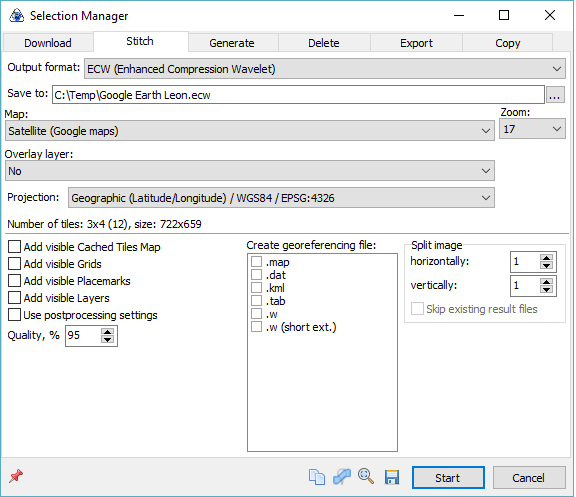
Estas son las opciones mínimas requeridas y no es necesario ir a más pestañas.
La calidad conviene fijarla al 100% (y no al 95% como se ve en la imagen). También se pueden crear archivos de georreferenciacion externos (.map por ejemplo) o en la pestaña Export podemos exportar el mapa a formato KML (para ver en Google Earth).
Hacemos clic sobre el botón Start para que comience el proceso de exportación.

Una vez exportadas las imágenes a formato ecw o GeoTIFF podremos verlas y trabajar con ellas en cualquier cliente GIS.
Abrir un archivo ECW en QGIS
Para ello vamos al menú Capa > Añadir capa raster y seleccionamos el archivo .ecw que se acaba de crear:

Como resultado tenemos la imagen satélite de Google en nuestro GIS disponible para trabajar offline.

Recuerda que en QGIS tenemos la opción de sincronizar con los mapas de Google a través del plugin OpenLayers, del plugin QuickMapServices o como teselas XYZ.
Recuerda que también podemos descargar imágenes georreferenciadas directamente desde QGIS.
Licenciado en Geografía. Máster en Sistemas de Información Geográfica. Consultor GIS desde el año 2004. En MappingGIS desde el año 2012 para ayudarte a impulsar tu perfil GIS y diferenciarte de la competencia. Echa un vistazo a todos nuestros cursos de SIG online.

Hola
Tal como Ud. describe, al querer ejecutar el SASPlanet genera el error «unable to load maps….»
Intenté la descarga del conjunto de mapas recomendado, sin embargo pasa nada.
Que puedo hacer?
Magnífica aportación. Tal vez me puedas orientar sobre los niveles de zoom necesarios.
Yo quería generar unos mapas para el OruxMaps y seguí tus indicaciones como más arriba (instalar SAS.Planet, etc.). Lo único que puse diferente en la pestaña «Export» es que seleccioné los mapas OSM Cyclosm de la zona visible (sólo Mallorca) y exportar para OruxMaps (SQLite 3).
Cuando lo pasé al teléfono móvil, resultó que solo veía el mapa de Mallorca muy pequeño en el centro de la pantalla, pero si hacía zoom, éste desaparecía.
Entonces se me ocurrió marcar todos los niveles de zoom en la pestaña «Download». Cuando vi lo que tardaba, lo cancelé y volví a marcar niveles de zoom de 11 a 24.
Ahora llevo tres días enteros con el proceso en marcha y va poco más de una cuarta parte del total. Y aún tengo la duda de si el resultado me cabrá en la memoria del móvil.
La pregunta es: qué niveles de zoom necesito para poder practicar senderismo con el Orux?
Gracias.
Hola.
¿Como descargar imágenes de satélites de Google de fechas anteriores en SAS.Planet?, por ejemplo, de hace 10 años ya que solo me descarga las más recientes, he intentado cambiarle la versión del khms0 que actualmente es 979 pero solo me deja regresar hasta la 850 actualmente que son imágenes de hace 5 años aproximadamente.
Hola que tal, queria saber como podría conseguir el codigo mas actualizado del servidor de google maps? Ya que al buscar dentro de la consola no aparece «khms» ni «kh/v». No se si ha cambiado el metodo de busqueda o si me podrías facilitar el codigo te lo agradecería mucho!
Hola, no puedo descargar el conjunto de mapas
Yo tampoco consigo descargarlo, gracias.
Copia el enlace en otra pestaña, ahí lo puedes descargar
Hola, una pregunta
En el apartado de stitch ya no sale la opción del porcentaje de calidad, he descargado imagenes ocn zoom de 20 y en realidad salen supremamente pixeladas, saben cómo puedo solucionar el tema de resolución?
Gracias
Una vez que seleccionas el area a descargar, tiene que acercarte a la imagen hasta el zoom que te interesa, y recorrer toda esa imagen con ese zoom, asi reconstruye los pixeles para el zoom que te interesa.
Una vez recorrida toda la imagen de esta manera, vuelves a realizar el rectangulo y ya descargas con ese zoom.
Hay nueva versión 160606, con traducción al español.
El traductor es argentino.
Un saludo.
Si conocéis el programa y queréis saber las novedades más destacadas….
http://digimapas.blogspot.com.es/2016/06/sas-planet-160606-nueva-version-estable.html
gracias muy bueno!!! una pregunta este programa puede generar imágenes RASTER?
Hola Diego,
Un raster es, en esencia, cualquier tipo de imagen digital, por lo tanto estas imágenes georreferenciadas son imágenes raster. Saludos!
Gracias por la mención y el enlace Aurelio (y compañía). Saludos!!
Gaacias a ti Javier por el gran trabajo y enhorabuena por el blog! Saludos!
Estimado Aurelio,
Muy interesante sitio. Una duda, ¿Cuál es la fecha de actualización para las imágenes contenidas en SAS.Planet?
Trabajo en el área de agricultura y me interesa generar NDVI con imágenes actualizadas.
Saludos y gracias¡¡
Hola Gerardo,
SASPlanet no tiene ninguna herramienta para conocer las fechas. Las imágenes que ofrece son las últimas del servidor de Google, Bing, etc. Saludos!
Hola Aurelio.
Muy buena exposición, hace tiempo que trabajocon el SAS Planet, es excelente. Sin embargo no es todo lo completo que a veces necesitamos. Me explico, la mayoría de las veces necesito descargar una imgen en ETRS89 pryección UTM, EPSG: 25830 para trabajar con ella en CAD. lo vengo haciendo con Global Mapper, pero ahora ya no puedo porque me han quitado la licencia en el trabajo.
¿Sabes cómo se puede hacer? ¿archivo de rejilla para AutoCAD? u otro similar.
Gracias
Hola Luis, Y por qué no utilizar un software libre como QGIS realizar la proyección desde el EPSG 4326 al 25830?. En QGIS existe una rejilla ntv2 para realizar la transformación. Saludos!
Hacerlo con R es súper simple y rápido con el comando terra::project()
Saludos excelente sitio, de veras me ha gustado y ayudado mucho.
Necesito saber de dónde puedo descargar Modelos Digitales de Terreno de cualquier lugar para hacer un cálculo de cuenca visual con QGIS.
Hola Erodis, Pásate por este post: 10 Fuentes de datos GIS gratis: Los mejores datos globales raster y vectoriales Saludos!
buenísimo, me sirve de mucho en mi trabajo
Buenos días, he usado este programa es genial, pero,una consulta si mi plataforma es LINUX, puedo instalar SAS PLANET en linux?
Hola Miriam, para ejecutar SasPlanet en linux debes utilizar Wine, la API de Windows que nos permite ejecutar programas de este SO en Linux. Saludos!
Hola Aurelio.
¿Porqué la imagen que muestra google maps en su pagina para mi zona es de verano 2015, mientras que la que muestra SAS Planet es anterior?¿Como se podría acceder a esta imagen última de Google Maps en SAS Planet? Gracias.
Esto es lo que he descubierto.
Resulta que a partir de una descarga con zoom de 1 a 18 se muestra una orto mas antigua de google maps. A partir de una descarga con zoom mayor o igual a 19, se descarga la imagen actualizada de google maps.
Que cosas
Excelente Post…!!
buenas noches
excelente programa
como ver escal de las imagenes y años, mejor dicho los datos de las imagenes
Excelente la información que aportas Aurelio felicitaciones
Hola, muy buena información aunque no me carga las imágenes de google earth, hay que hacer alguna configuración en especial? gracias de antemano.
Aurelio: muy buena la explicacion. Pude bajar la imagen, pero al abrirla con Qgis, no queda en la misma escala , ni en las mismas coordenadas UTM.
Me podrias orientar?
Saludos
Jorge
Hola Jorge, Probablemente se trate de un problema de proyecciones diferentes. En las opciones de descarga de SAS.planet selecciona el EPSG:4326 y en QGIS asegúrate de tener también el mismo sistema de proyección.
Un saludo!
Estoy intentando como leer las fechas de las imagenes o metadatos, creo que eso solo es posible con las imagenes de Google Earth…
Hola, podría indicarme en qué parte puedo ver lo metadatos si lograste ubicarlos?
hola … en argentina en esta version de sas planet no funsiona el satelite de google maps pero si descargas la ultima desde help , check for updates si, pero en la ultima version las unicas dos que funsionan son las de google y la de bing, quisiera saber como agrego las otras imagenes si es que se pueden agregar … muchas gracias
muy buena herramienta de trabajo.
como es que al abrir el google maps veo una imagen y al abrir por el programa me sale otra imagen, con diferente fecha.
aurelio muy útil e interesante la info, te consulto se podra optimizar el uso de esta aplicación por ejemplo si quisiera discriminar coberturas en un a una resolución temporal? para un monitoreo de vegetación necesito las fechas de las imágenes, de donde las obtengo? para luego validarlo a campo.
Saludos
aguardo tu respuesta
Gracias esta muy bueno, pero no en todos los lugares se obtiene la resolución de 24, supongo que depende de que si google u otro proveedor a capturado imágenes en alta resolución en la zona en consulta.
Muy buen programa, hace tiempo que lo uso, ahora con esta actualización mejoro mucho la interfaz gráfica. Lo único que le critico que por ejemplo necesito descargar imágenes en la mayor resolución de Big, y para bajar hay que ir navegando una por u na los cuadros en la resulucion que se quiere bajar, de lo contrario no lo descarga.
Eso no es así Jorge… si en el Selection Manager has puesto el zoom apropiado, el programa se encarga de descargarlas a esa resolución sin que tengas que estar navegando por la pantalla para que se descarguen en caché. Hay nueva versión 141111, pero aporta pocas novedades. Saludos.
Bueno os escribo para confirmar que efectivamente SASPlanet es una maravilla y corregir la info que se daba de que no se pueden descargar IGN o PNOA… SASPlanet funciona gracias a los servicios wms, así que se puede configurar el archivo necesario para visualizar el wms que queramos y por tanto descargar el mapa.
En mi blog digimapas.blogspot.com he analizado SASPlanet hasta la saciedad y tengo disponible para descarga una versión del programa con muchos mapas añadidos (IGN , PNOA, y decenas más tanto de España como de comunidades autónomas o del extranjero). Un saludo.
Hola Aurelio, buenos días! Un fraternal saludo desde Venezuela.
Desde que descubrí esta página no he dejado de leer todos los artículos que se escriben y estoy pensando en plantear en mi empresa la posibilidad de que me patrocinen uno de los cursos expertos y aunque aquí es todo un tema lo de las divisas, haremos lo posible.
Escribo para a parte de saludar, recomendar otro programa que hemos estado usando en nuestra oficina para descargar imágenes de google earth georreferenciadas: Stitchmaps.
Los invito a todos a revisar esta aplicación descargándola en su web:
http://stitchmaps-2-5.updatestar.com/es
Saludos y gracias por este blog!
Muchas gracias por tu aportación Jorge. Buen programa!
Excelente programa y el tutorial BUENÍSIMO….!!!!, ya hice algunas descargas, quería preguntarte, los nombres me salen duplicados, es decir el nombre correcto de la calle y también en ruso, como evitar que salgan en ese idioma ??????,
Gracias.
Supongo que te refieres a los mapas de Google…. con el mapa abierto en pantalla, entra en Settings/Map settings y en la URL que te sale en la ventana http://mt.google.com/vt/lyrs=m@169000000&hl=ru
sutituye las dos ultimas letras «ru» por «en» con lo que descargarás la versión standard de Google Maps, no la versión rusa que es la que viene por defecto (SASPlanet es ruso).
Un saludo.
Hola, muy bueno el programa y el tutorial, pero un incoveniente no me permite descargar imagenes de Google Maps. A que se debe el error? hay alguna manera de arreglarlo??
Hola Aurelio! Muy buena la información. Te hago una consulta, hay alguna forma de poder visualizar imágenes viejas de Google Earth? Es decir, seleccionar alguna imagen anterior a la que te muestra por defecto? Algo así como el historial de imágenes que aparece en Google Earth. Muchas gracias!
Hola Romina,
El programa admite un número limitado de proveedores de imágenes y solo se visualizan la últimas imágenes disponibles en Google Earth.
Saludos!
¡Realmente excelente!
Un software de gran utilidad. Tengo varios días de estar buscando en la red algo parecido… y al fin lo encontré… gracias a tu sitio y tus correos.
¡Saludos y adelante con MappinGIS.com!
Alberto
Hola Aurelio, ¿Existe alguna forma de saber la fecha de las imágenes y su resolución?
Saludos.
Te felicito, muy útil la información y la página en general. Lo probaré para el campo en la versión de QGIS de Android y os cuento. ¿Sabes si este programa descarga imágenes del IGN, ortos PNOA o mapas 25.000?. En caso contrario conoces alguna aplicación parecida que lo haga.
Saludos
Hola Hipólito,
Gracias por tu comentario!
Pues este programa no puede descargar las capas del IGN. Para eso tienes que ir al Centro de Descargas del CNIG: http://centrodedescargas.cnig.es/CentroDescargas/index.jsp
Desde ahí puedes descargar el MTN25, las ortofotos del PNOA a máxima resolución, el CORINE LAND cover, SIOSE, CartoCiudad, etc. Debes registrarte para ello.
Saludos!
Saludos, supongo que no puedo bajar las imagenes de un pais entero. ¿Hay algun limite de escala para bajar la imagen?
Hola,
Puedes bajar a imágenes de un país entero pero aun nivel de zoom muy bajo. Piensa que extraer las teselas al máximo nivel de zoom para grandes extensiones ocupa un gran volumen de espacio en disco. El programa no está pensado para eso. Funciona bien para zonas concretas.
Saludos
ya tengo descargada la imagen siguiendo todos los pasos pero al momento de cargarla al ARGIS ME SALE QUE ES INVALIDO AYUDENME CON que extensión debo guardarla
Hola!
ArcGIS debería abrir sin problemas los archivos ecw. Comprueba que no haya espacios ni tildes en la ruta del ecw.
Aunque en principio no es necesario, existe un complemento denominado ERDAS ECW Plug-in 2014 for ArcGIS Desktop (http://download.intergraph.com/downloads/erdas-ecw-plug-in-2014-for-arcgis-desktop)
Saludos!
buenos dias una ayuda si no tengo QGIS PERO TENGO ARCMAP COMO AGO PARA CARGAR MI IMAGEN AL ARCMAP
Hola! El proceso de carga es similar, debes ir a Add Data > seleccionar el archivo ECW y añadir a la vista.
Hay una imagen en esta entrada,
Saludos!
Fantástico!! Excelente aporte, sabes si tendrán una versión para ubuntu?
He buscado, pero, al parecer está hecho solo en ambiente windows.
Saludos,
Ariel
Este programa concretamente solo está disponible para Windows, quizá exista otro programa similar para Ubuntu, pero no lo se.
Saludos!
Hola, oye me gustaría saber si puedo descargar imágenes con mayor resolución así como tipo HD !! Gracias
Hola Jorge, la resolución viene definida por la propia imagen, puedes seleccionar áreas a la máxima resolución (nivel 24) y así crear un mosaico con bastante buena calidad…
Saludos!
Estimado Aurelio, muy buena información que compartes, deseo saber si no hay inconveniente en realizar un vídeotutorial a partir de tu entrada.
Saludos cordiales,
Franz
Muchas gracias Franz,
No hay ningún problema en hacer el video tutorial.
Saludos cordiales,
Aurelio
Hola.
He descargado los archivos correspondientes pero me arroja error …
¿Qué error te da? ¿Has descargado este archivo: SAS.Planet.Release.140505.zip?
Hola Aurelio:
estoy iniciando con el uso de este programa pero solo cuento con ArcGIS 10.0 ¿cómo podria descargar ahí las imagenes?
Hola, Para descargar imágenes de Google es necesario instalar el programa SAS.Planet. Si no deseas instalarlo puedes utilizar las capas base que proporciona ESRI a través de sus base layers (Bing, OpenStreetMap, National Geographic, etc). Es muy sencillo, debemos ir a File > Add Data >Add BaseMap… Saludos!